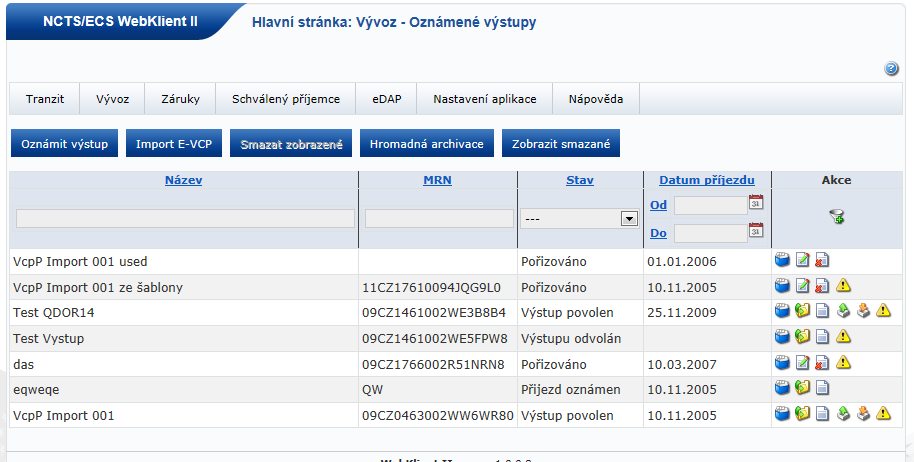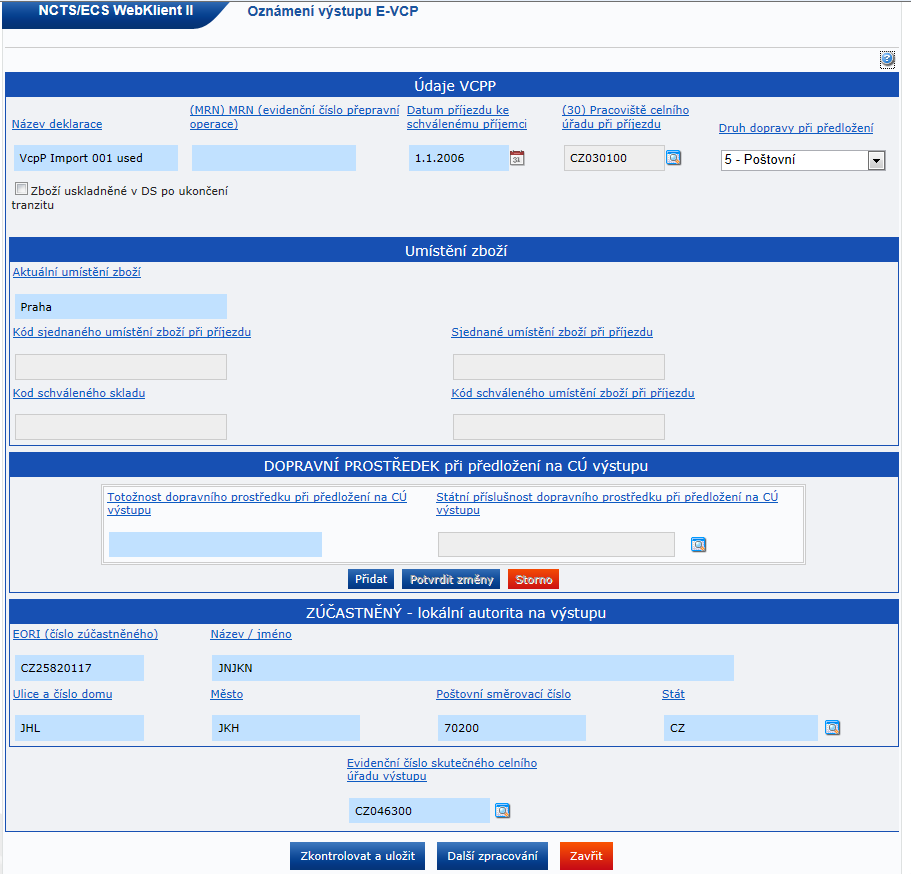Tlačítkem "Oznámení výstupu" se dostanete k výše vyobrazenému seznamu oznámených výstupů (E-VCP). E-VCP jsou v seznamu seřazena podle data podání. V jednotlivých sloupcích jsou vybrány důležité položky pro snadnou identifikaci konkrétního výstupu.
Kliknutím na záhlaví sloupců můžete záznamy v seznamu seřadit podle potřeby. Pro nalezení konkrétního záznamu nebo skupiny záznamů můžete použít filtr nad seznamem. Vyplníte pole, podle kterých chcete seznam filtrovat a stisknete tlačítko "Filtr".
Pro zobrazené záznamy můžete provést některou z hromadných akcí.
V posledním sloupci jsou symboly pro akce, které může uživatel aplikace NWK s výstupem provádět. Akce jsou dostupné podle aktuálního stavu výstupu. Význam jednotlivých akcí a jejich dostupnost je shrnuta v následujícím seznamu:
-
 Evidence
Evidence Zobrazí seznam kompletní ECR komunikace / XML zpráv k vybranému oznámení výstupu deklaraci. Položka je dostupná vždy. Další informace v kapitole „Evidence ECR komunikace“.
-
 Upravit
Upravit Přes symbol upravit se dostanete do pořizovacího formuláře vývozu. Symbol je dostupný pouze ve stavu "Pořizováno".
-
 Zobrazit
Zobrazit Tento symbol zobrazí informativní stránku, kde můžete vidět kompletní data E-VCP, ale pouze pro čtení. Navíc jsou data zobrazena pomocí obecné šablony, proto jsou vidět ve skupinách, podle definice E-VCP. Má to však výhodu, že zde vidíte veškeré údaje tedy i ty, které byly zaslány z CÚ vývozu.
-
 Potvrzení výstupu
Potvrzení výstupu Symbol je dostupný pouze pro výstup ve stavu "Výstup povolen". V jiných stavech není k dispozici. Kliknutím na akci se v novém okně zobrazí prázdný formulář pro potvrzení výstupu. Více viz. kapitola „Ukončení výstupu“.
-
 Odstranit
Odstranit Pomocí tohoto symbolu trvale odstraníte E-VCP z vašeho profilu. Je to možné pouze ve stavu "Pořizováno", "Ukončeno", "Stornováno" a "Výstup nepovolen". Před tím než odstraníte ukončené E-VCP byste si měli uschovat kompletní ECR komunikaci, kterou si můžete stáhnout v evidenci zpráv.
-
 Chyby
Chyby Symbol informuje o tom, že vám z CÚ vývozu přišla chybová zpráva na váš předchozí požadavek týkající se příslušného E-VCP.
Jednou z dalších důležitých funkcí aplikace NWK je oznámení výstupu vývozu (E-VCP přijaté). Na pořizovací formulář (viz. obrázek níže) se uživatel aplikace NWK dostane následujícími dvěma způsoby:
Vytvořením nového oznámení výstupu za použití nevyplněného formuláře deklarace - pomocí tlačítka "Oznámení nového výstupu" v seznamu "Oznámené výstupy".
Importem XML dříve odeslané zprávy D_N_UKOV (dříve oznámeného E-VCP) - pomocí tlačítka "Import E-VCP" v seznamu oznámených výstupů.
Jak je vidět na obrázku, formulář oznámení výstupu není rozdělen do jednotlivých záložek, ale veškeré potřebné údaje zadá uživatel na jedné stránce. Do hlavní nabídky se jednoduše vrátíte tlačítkem "Zpět".
Není potřeba žádné zvláštní vysvětlení k jednotlivým údajům, pouze upozornění týkající se označení dopravních prostředků - je potřeba nejen vyplnit označení, ale také je zařadit do tabulky tlačítkem "Přidat".
Pomocí tlačítka "Zkontrolovat a uložit" ověříte správnost zadaných údajů. Pokud formulář obsahuje nějaké chyby, které umí aplikace NWK odhalit, potom se zobrazí v tabulce pod formulářem. Pokud jsou data v pořádku, nabídne se uživateli možnost podepsat a odeslat oznámení výstupu.